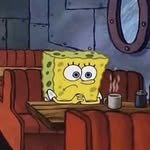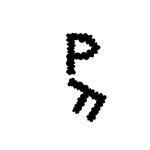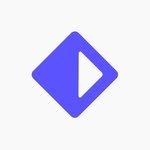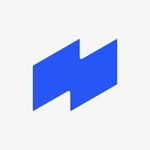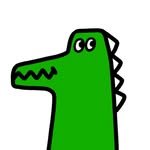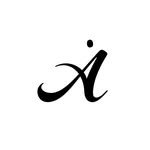인기 검색 계정
디자인 쉽게, 하디(@designer_.hardy) 인스타그램 상세 프로필 분석: 팔로워 92,831, 참여율 1.14%

@designer_.hardy
디자인 쉽게, 하디
✨포토샵•일러스트레이터•디자인 🥄꿀팁 하나, 디자인 한 스푼 🤓작업에 필요한 기능을 재미있게 배워봐요! 📩협업문의 DM / designer_hardy@naver.com
@designer_.hardy님과 연관된 프로필
@designer_.hardy 계정 통계 차트
게시물 타입 분포
시간대별 활동 분석 (최근 게시물 기준)
@designer_.hardy 최근 게시물 상세 분석
동영상 게시물 분석
@designer_.hardy 최근 게시물

와… (말잇못)👇👇 📌방법 준비물 : Photoshop Beta 버전, 이미지 2장 이상! 1️⃣ 상황별 작업 표시줄 > Remove Background 배경 제거 2️⃣ 위치 조정 3️⃣ 상황별 작업 표시줄 > Harmonize 클릭! ✨체크 ✅ 마지막에 전체 톤을 한 번 정리해주면 퀄리티가 한층 업! :) - ❗️Possible translation errors. Thanks for understanding! ❗️간단하지만 자주 잊어버리는 Tip! ❗️저장하고 필요할 때 꺼내보세요! 🤓팔로우해 주시고, 작업시간 함께 단축해 봐요! @designer_.hardy @designer_.hardy
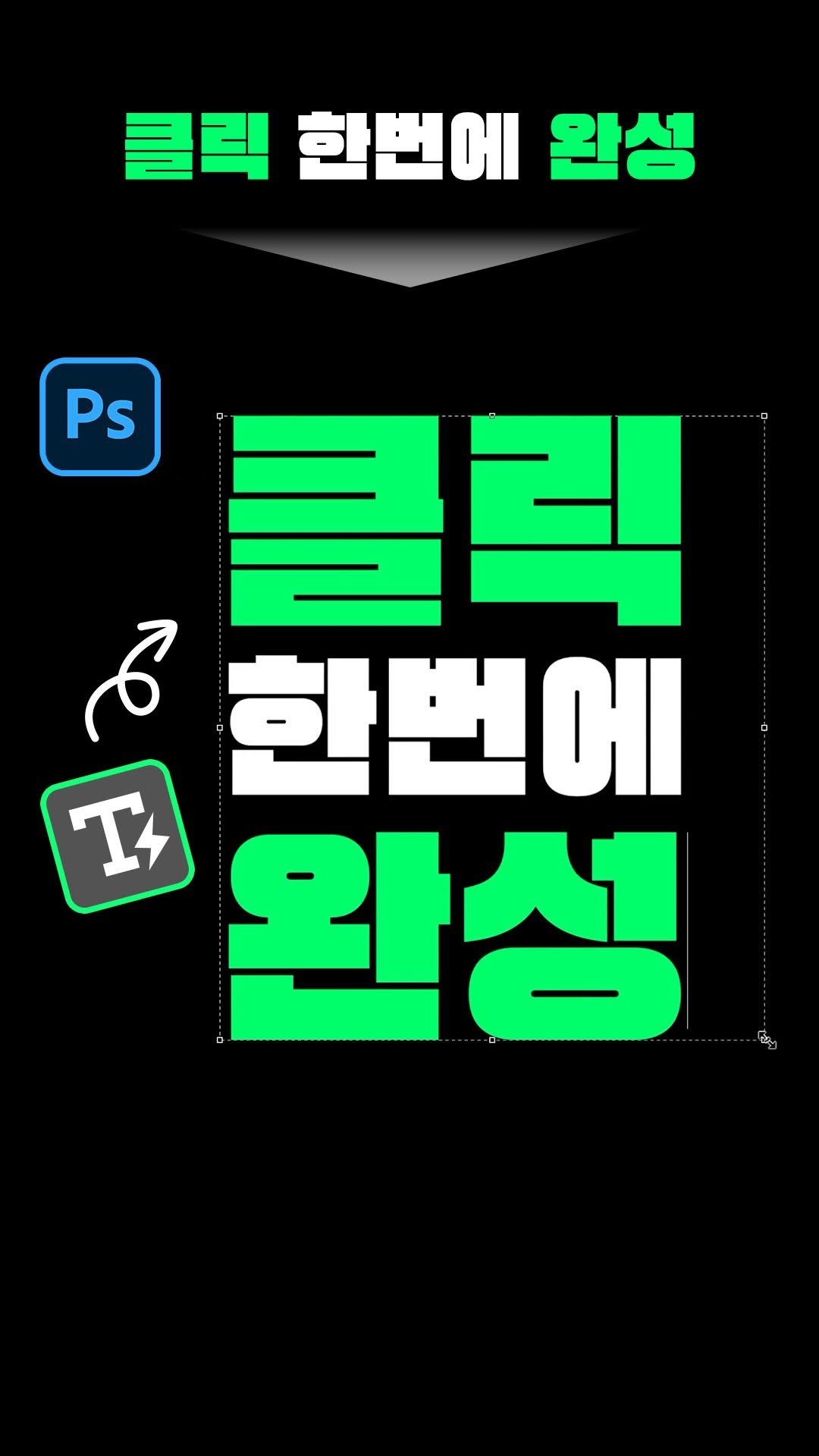
클릭 한 번으로 텍스트 포스터 완성?👇👇 📌 방법 1️⃣ 텍스트 입력 2️⃣ 그대로 둔 채 바로 상단 > Convert to Dynamic Text 클릭! 3️⃣ 텍스트 상자 조절 📌 추가로 해보세요 1️⃣ ⌥(Ctrl) + T : 자유 변형 2️⃣ 상단 > Warp Text 클릭 → Inflate 값 조절! ✨ 체크 포인트 ✅ Warp Text에서 중앙 정렬이 안 된다면, 텍스트 줄바꿈을 해주세요! - ❗️Possible translation errors. Thanks for understanding! ❗️간단하지만 자주 잊어버리는 Tip! ❗️저장하고 필요할 때 꺼내보세요! 🤓팔로우해 주시고, 작업시간 함께 단축해 봐요! @designer_.hardy @designer_.hardy #그래픽디자인 #어도비 #포토샵 #포스터디자인 #graphicdesign #adobephotoshop #photoshop
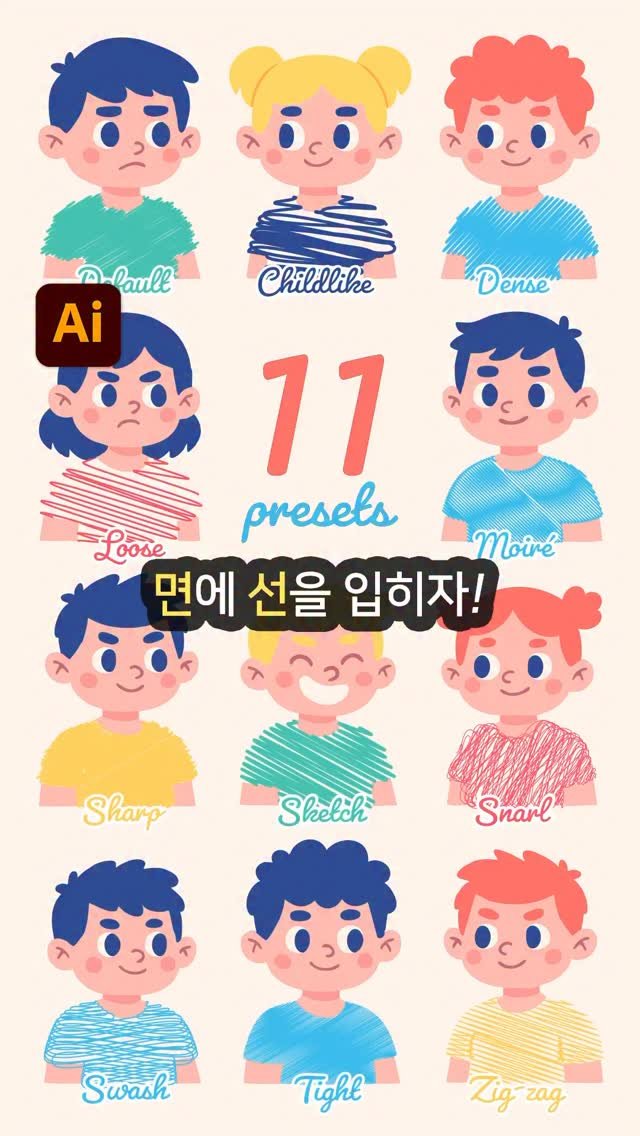
당신의 스타일은?😘👇👇 📌11 scribble presets! Default — 기본값 Childlike — 어린이 그림 느낌 Dense — 밀집된 선 Loose — 느슨한 선 Moiré — 모아레 효과 Sharp — 날카로운 선 Sketch — 스케치 느낌 Snarl — 꼬인 선 Swash — 부드럽게 흐르는 곡선 Tight — 촘촘한 선 Zig-zag — 지그재그 ✨체크 ✅ 옵션에서 수치를 조정해 나만의 선을 만들어보세요! - ❗️Possible translation errors. Thanks for understanding! ❗️간단하지만 자주 잊어버리는 Tip! ❗️저장하고 필요할 때 꺼내보세요! 🤓팔로우해 주시고, 작업시간 함께 단축해 봐요! @designer_.hardy @designer_.hardy #어도비 #일러스트레이터 #adobe #adobeillustrator

달려라 달려 로보트야👇👇 갑자기 만들고 싶어졌다구 수치는 자유롭게!🤖 📌 방법 1️⃣ Window > Appearance 열기 2️⃣ 하단 아이콘을 눌러 Fill 추가 색상 조정 > Fill : d62828 3️⃣ 바로 위에 있는 Stroke 색상/두께 조정 Stroke : 003ed8 / 16pt 4️⃣ Fill 하단으로 옮기기 5️⃣ Stroke 하나 더 추가 후, 색상/두께 조정 Stroke : ffff00 / 5pt 6️⃣ Stroke 선택된 상태에서 Effects > Stylize > Drop Shadow 수치 조정 (75% / 0px / 6px / 색상 바꾸기) 7️⃣ 다시 Stroke 선택된 상태에서 Effects > Path > Offset Path 수치 조정 후, OK (-2.5px / 4) 8️⃣ 복제 후 수정: Fill 색상, Stroke 그림자 색상 변경, 위치 조정 ✨체크 ✅ 사용한 폰트 한글 : 190pt, Sandoll 프레스 Basic (어도비 구독 시 무료) 영어 : 340pt, Laski Slab Stencil Black (어도비 구독 시 무료) - ❗️Possible translation errors. Thanks for understanding! ❗️간단하지만 자주 잊어버리는 Tip! ❗️저장하고 필요할 때 꺼내보세요! 🤓팔로우 해주시고, 작업시간 함께 단축 해봐요! @designer_.hardy @designer_.hardy
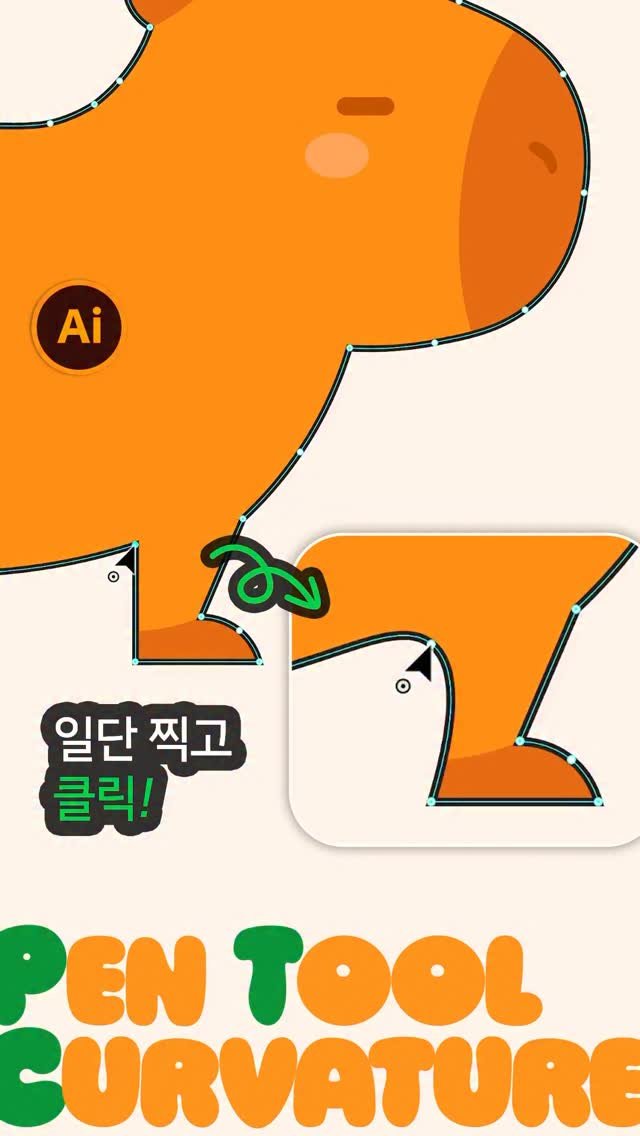
일단 찍어!👇👇 📌방법: Pen Tool 정밀한 제어에 유리! 직선과 곡선을 섞어서 작업할 때 좋음. 1️⃣ Pen Tool로 점 클릭 2️⃣ ⌥ / Alt 누르고 드래그해서 곡선 만들고, 다듬기 3️⃣ ⇧ / Shift 누르면 새 패스 시작 4️⃣ Esc 눌러서 패스 종료 📌방법: Curvature Tool 빠르고 직관적인 작업에 적합! 클릭만으로 자연스러운 곡선 만들기 가능. 1️⃣ Curvature Tool 선택 2️⃣ 점 찍고 움직이면 자동으로 곡선 3️⃣ 점을 더블 클릭하거나 ⌘ / Ctrl로 클릭하면 부드러운 곡선으로 전환 ✨체크 ✅ 단축키에 익숙해지시면 훨씬 빠르게 작업하실 수 있어요. ✅ 두 툴을 병행해서 사용하시면 작업 속도가 두 배! ✅ Pen Tool은 연습이 필요해요. 간단한 로고나 아이콘을 트레이싱해보시면 감을 익히기 좋습니다. - ❗️Possible translation errors. Thanks for understanding! ❗️간단하지만 자주 잊어버리는 Tip! ❗️저장하고 필요할 때 꺼내보세요! 🤓팔로우 해주시고, 작업시간 함께 단축 해봐요! @designer_.hardy @designer_.hardy
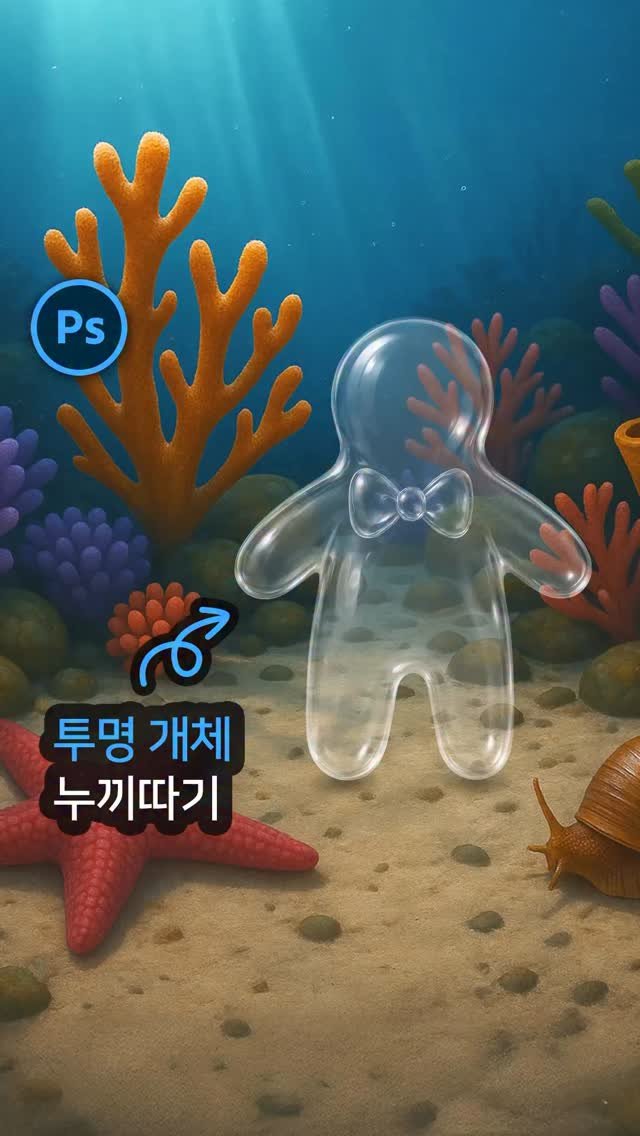
투명한 개체 누끼 따기! 👇👇 📌방법: 간결하고 빠르게! 1️⃣ 툴바 > Background Eraser Tool 2️⃣ Tolerance 값 조절 📌방법: 좀 더 디테일하게! 1️⃣ 상황별 작업 막대 > Select Subject → 개체 선택 → 레이어 탭에서 마스크 씌워 배경 제거 2️⃣ 우클릭 > Convert to Smart Object 3️⃣ ⌥(Alt) + J로 레이어 복제 4️⃣ 하단 레이어 눈 끄기 → 상단 레이어 우클릭 > Rasterize Layer 5️⃣ Image > Adjustments > Desaturate → 채도 제거 6️⃣ Window > Channels → ⌥(Alt) 누른 채 RGB 클릭 (단축키: ⌘(Ctrl) + ⌥(Alt) + 2) 7️⃣ 마스크 씌우기 → 우클릭 > Convert to Smart Object 8️⃣ 배경 위 배치 → Blending Mode: Hard Light 💡색상 유지하고 싶다면? 채도 제거 생략 → Channels에서 이미지 톤 맞는 채널 선택! ✨체크 ✅ 이미지는 ChatGPT에서 만들어봤어요! 여러 가지 이미지를 자연스럽게 합성해 자신만의 아트웍을 만들어보세요! :) - ❗️Possible translation errors. Thanks for understanding! ❗️간단하지만 자주 잊어버리는 Tip! ❗️저장하고 필요할 때 꺼내보세요! 🤓팔로우해 주시고, 작업시간 함께 단축해 봐요! @designer_.hardy @designer_.hardy

준비물은 이미지와 프롬프트! 👇👇 개인적으로 이미지 두 장으로 영상 만들어주는 기능은 파이어플라이가 가장 잘하는 것 같아요! 아쉬운 점이 있다면… 테스트는 2회 정도만 가능하고, 그 이후부터는 유료 구독이 필요하다는 것..? ⠀ 📌방법 *준비물: 연결시킬 이미지 2장, 프롬프트 1️⃣ 어도비 파이어플라이 → ‘텍스트를 비디오로’ 클릭 2️⃣ 설정하기 • 해상도: 자유 • 종횡비: 세로 • 첫번째와 두번째 프레임에 이미지 넣기 • 프롬프트 입력 (하단 참고) • ‘생성’ 클릭 ⠀ ✍️프롬프트 참고 ▸ 한글: 첫번째 프레임에 있는 구체가 터지면서 꽃잎이 사방으로 흩날린다. 터진 구체 속에서 꽃이 들어 있는 풍선 형태의 알파벳 S가 튀어나온다. S자는 천천히 부드럽게 회전하며 화면 중심에 자리 잡는다. ▸ 영문: The sphere in the first frame bursts, sending flower petals flying in all directions. From within the burst sphere, a balloon-shaped letter ”S“ filled with flowers emerges. The ”S“ slowly and gently rotates, settling at the center of the screen. ⠀ ✨체크 ✅ 현재 어도비 구독 중이어도 ‘텍스트를 비디오로’는 별도 플랜이 필요해요! 🥲 ✅ 이미지는 파이어플라이 ‘텍스트를 이미지로‘ 기능으로 만들었어요! 이전 영상을 참고해주세요! ✅ 사용한 폰트: Duckie (어도비 구독 시 무료) ✅ 영문 프롬프트로 생성한 이유 제가 원하는 느낌에 더 가까운 이미지를 만들어주기 때문입니다! 🎯 ⠀ - ❗️Possible translation errors. Thanks for understanding! ❗️간단하지만 자주 잊어버리는 Tip! ❗️저장하고 필요할 때 꺼내보세요! 🤓팔로우해 주시고, 작업시간 함께 단축해 봐요! @designer_.hardy @designer_.hardy

텍스트로 만들어보자!👇👇 글쓰기의 중요성을 절실히 느끼는 순간… 🥹 📌방법 1️⃣ 어도비 파이어플라이 → ‘텍스트를 이미지로’ 클릭 2️⃣ ‘구’ 만들기 • 종횡비: 정방향 • 콘텐츠 유형: 사진 • 효과: 콘셉트 > 아름다운 • 프롬프트 입력 (하단 참고) • ‘생성’ 클릭 3️⃣ 이미지 고르고 이미지 상단 아이콘 클릭 → ‘스타일 참조로 사용’ 선택 4️⃣ ‘S’ 만들기 • 종횡비: 초상화 • 콘텐츠 유형: 사진 • 참조: 텍스트 이미지 넣기 → 강도 높이기 • 스타일: 강도 높이기 • 프롬프트 입력 (하단 참고) • ‘생성’ 클릭 ✍️프롬프트 참고 ✅ 구 (Sphere) ▸ 한글: PVC 재질의 젤리처럼 말랑말랑하고 반짝이는 투명한 구. 구 안에는 분홍색과 보라색 꽃잎의 작은 생화들이 들어 있음. 배경은 흰색. ▸ 영문: A transparent sphere made of soft, jelly-like, and glossy PVC material. Inside the sphere are small fresh flower petals in shades of pink and purple. The background is plain white. ✅ S (Balloon) ▸ 한글: PVC 재질로 만들어진 투명한 대문자 ’S‘ 모양의 풍선. 배경은 아무것도 없는 흰색. ▸ 영문: A transparent balloon in the shape of an uppercase letter ’S‘, made of PVC material. The background is completely white with nothing else present. ✨체크 ✅ 사용한 폰트: Duckie (어도비 구독 시 무료) ✅ 영문 프롬프트로 생성한 이유 제가 원하는 느낌에 더 가까운 이미지를 만들어주기 때문입니다! 🎯 - ❗️Possible translation errors. Thanks for understanding! ❗️간단하지만 자주 잊어버리는 Tip! ❗️저장하고 필요할 때 꺼내보세요! 🤓팔로우 해주시고, 작업시간 함께 단축 해봐요! @designer_.hardy @designer_.hardy

#광고 #제품협찬 펜 타블렛 입문자에게!👇👇 와콤 인튜어스 프로! 화면이 없는 타블렛이라 처음 사용하시는 분들께는 조금 어색할 수 있지만, 시야는 넓게! 목은 편하게! 포토샵에서 더 안정적으로 드로잉 작업을 할 수 있어요. 특히 Mac에서도 바로 연결되고, 유선/무선 전환도 깔끔해서 복잡한 설정 없이 펜만 들면 바로 작업 가능! 입문자에게도, 실무자에게도 가볍고 정확한 펜 타블렛 찾는다면 인튜어스 프로, 정말 추천합니다! 😉 📌 펜 타블렛 입문자라면? 1️⃣ 내 이름 써보며 손 감각 익히기 2️⃣ 동그라미, 선 같은 기본 도형 따라 그리기 3️⃣ 타블렛은 보지 말고 모니터만 보며 연습하기 📌 포토샵 드로잉 팁 3가지 1️⃣ 선이 떨릴 땐 브러시 Smoothing 30~50% 조정 2️⃣ 색칠은 Magic Wand Tool 영역 선택 → Select > Modify > Expand 선택 범위 늘리고 ⌥(alt) + Delete로 채우기! 3️⃣ 손목이 불편하면 R 키로 회전, 또는 익스프레스키로 회전/확대/축소까지 빠르게! ✨ 와콤 타블렛 강조 포인트 체크 ✅ Mac 완벽 지원 + 블루투스 & USB-C 유선 연결 ✅ 최대 3대 기기 멀티 페어링 가능 (버튼 전환 OK!) ✅ 펜 그립·무게중심까지 조절 가능한 와콤 프로 펜 3 기본 탑재 ✅ 스탠다드 / 러버 / 펠트 3가지 펜심 제공으로 다양한 필기감 ✅ 4mm 울트라 슬림 디자인으로 휴대성 최고! _ ❗️간단하지만 자주 잊어버리는 Tip! ❗️저장하고 필요할 때 꺼내보세요! 🤓 팔로우해 주시고, 작업시간 함께 단축해 봐요! @designer_.hardy @designer_.hardy #와콤 #와콤인튜어스프로2025 #인튜어스프로 #타블렛 #타블렛추천 #태블릿추천 #펜타블렛 #휴대용펜타블렛 #가벼운펜타블렛 #프로펜3

😈 정리해둔 캡션 확인!👇👇 📌방법 1, 깔끔하게 1️⃣ 우클릭 > Create Outlines 텍스트 깨기 2️⃣ 텍스트를 Window > Brushes에 넣기 Art Brush 선택 Stretch to Fit Stroke Length 클릭 → OK! 3️⃣ 툴바 > Line Tool Shift 누르며 라인 그리기 4️⃣ 만든 텍스트 브러시 선택 5️⃣ 툴바 > Width Tool로 조정 ✨ 체크 포인트 ✅ 포인트 하나만 움직이거나, Shift 누르면 비율 유지하며 조정 가능! ✅ 복사: ⌘(Ctrl) 누르고 포인트 드래그 (바로 옆으로 복사하면 날카로운 느낌 가능!) ✅ 포인트 더블 클릭 → 세밀하게 조정 가능 📌 방법 2 — 입체적으로 1️⃣ 모양 선택 2️⃣ Object > Path > Offset Path 모양을 그대로 줄여서 복제 (⭐ 포인트 유지!) 3️⃣ 텍스트 가져와서 Create Outlines 4️⃣ 도형을 맨 앞으로! 5️⃣ 텍스트와 도형 함께 선택 → Object > Envelope Distort > Make with Top Object 클릭! - ❗️Possible translation errors. Thanks for understanding! ❗️간단하지만 자주 잊어버리는 Tip! ❗️저장하고 필요할 때 꺼내보세요! 🤓 팔로우해 주시고, 작업시간 함께 단축해 봐요! @designer_.hardy @designer_.hardy
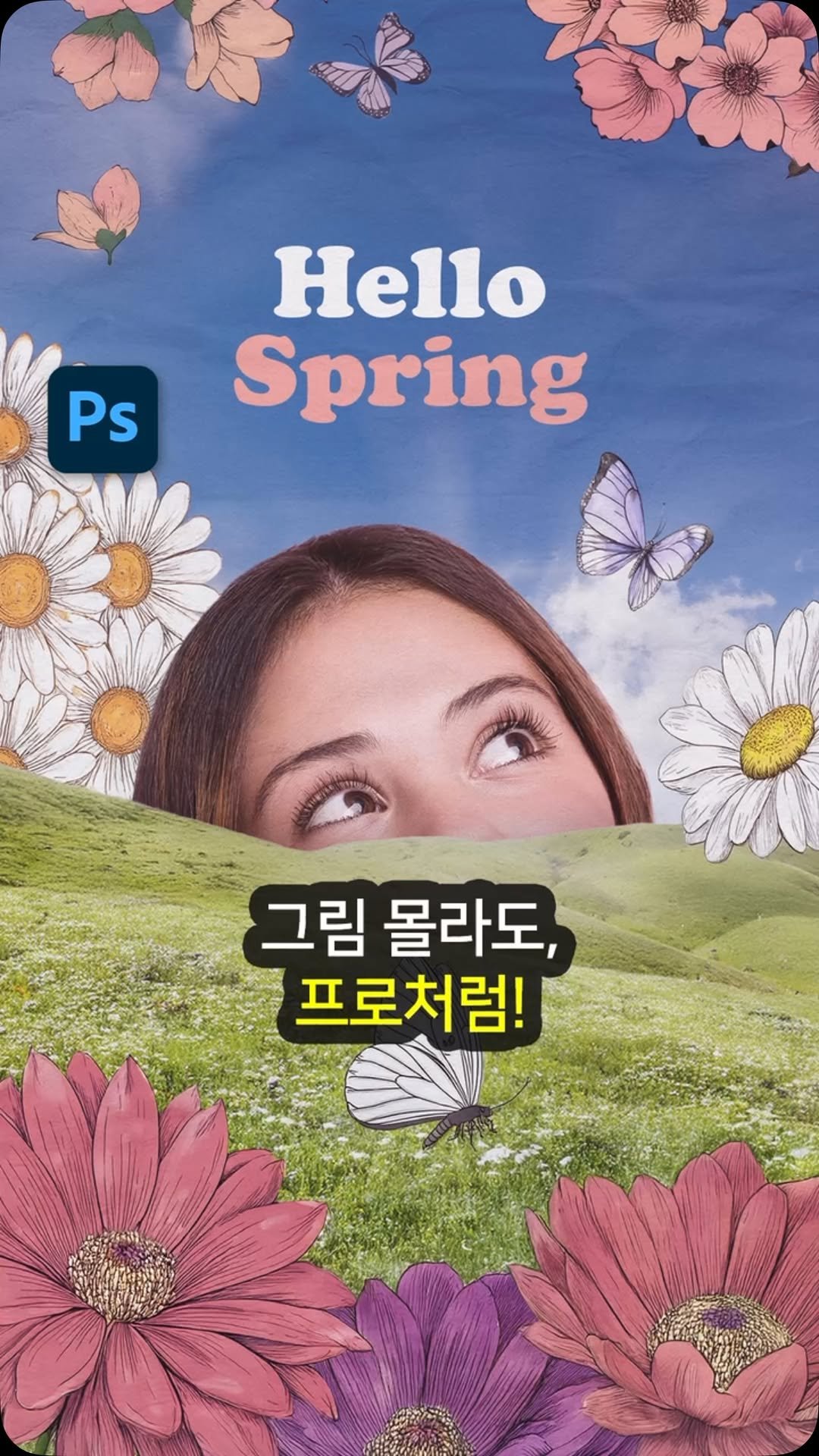
#제작지원 드로잉 몰라도, 감성 콜라주 완성?! (feat. @adobekor)👇 디자인, 어렵게만 느껴졌다면? 주목! 복잡한 작업은 NO! 포토샵의 AI 기능으로 한글로 입력한 프롬프트 한 줄이면 분위기 있는 배경이 뚝딱! 텍스트, 꽃, 나비, 질감까지— 이제 초보자도 프로처럼 콜라주 완성 가능합니다. 저는 이 작업을 폰/태블릿 배경화면으로 바로 활용해봤는데요, 여러분은 어떤 감성 콜라주를 만들어보고 싶으신가요? 💬 댓글로 나만의 콜라주 아이디어를 공유해 주세요! 이번 포토샵 캠페인에서는 유명 IT 기업 디자이너의 실무 꿀팁을 따라 하며, 나만의 감성 아트웍을 손쉽게 만들어볼 수 있어요. 이벤트 따라하고 전원 증정 선물까지 놓치지 마세요! 🎁 🔗캠페인 링크 : https://www.adobe.com/kr/creativecloud/roc/photoshop/everyone-can.html?sdid=8WLD4RRC&mv=social&mv2=paid-influencer ✅ 사용한 폰트: Cooper Black (어도비 구독 시 무료)
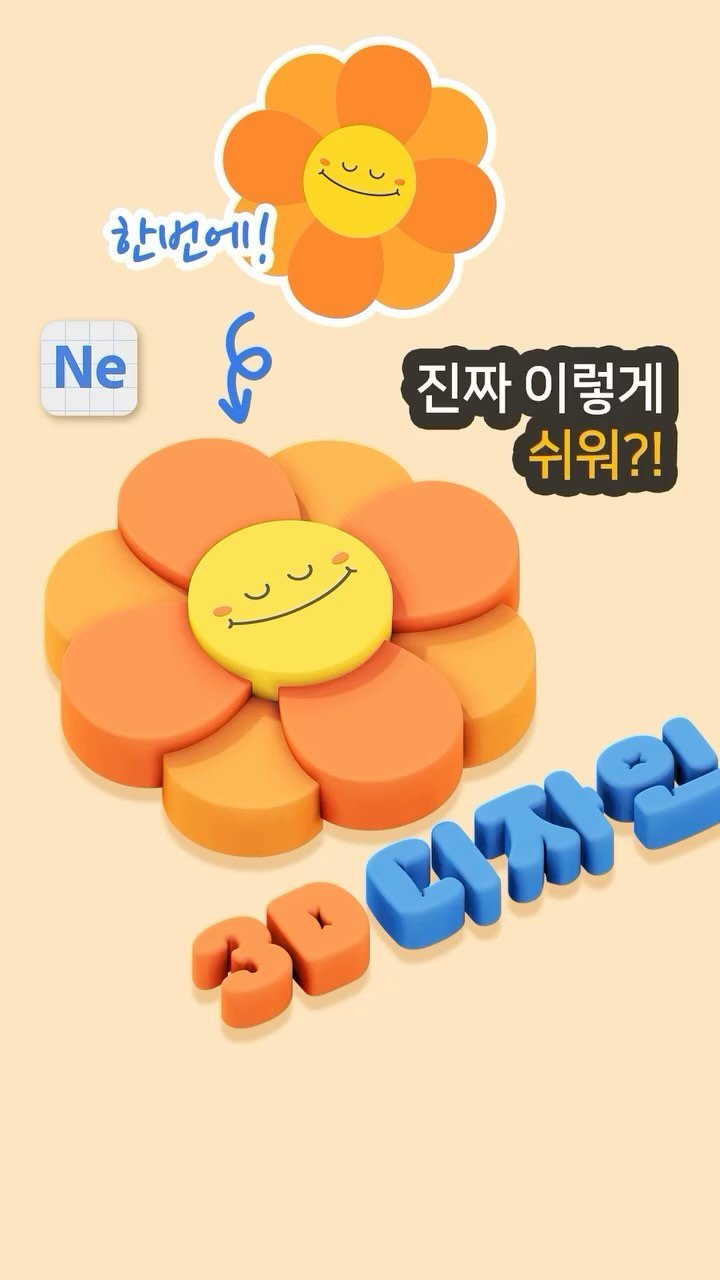
#제작지원 3D 디자인, 이렇게 쉽게?! (feat. @adobekor) 👇👇 3D 디자인, 배워보고 싶었지만 어렵게만 느껴졌다면? 어도비의 새로운 웹 기반 3D 디자인 앱, 프로젝트 네오(베타)를 사용해보세요! 프로젝트 네오는 누구나 쉽게 3D 콘텐츠를 만들 수 있도록 돕는 웹 애플리케이션이에요. 특히 일러스트레이터와의 호환성이 뛰어나 SVG 파일을 가져와 바로 3D로 변환할 수 있어요! 사용법이 직관적이라 누구나 금방 익힐 수 있답니다. ✨ 🌸 봄을 맞아 귀여운 꽃들을 만들어봤는데, 여러분은 어떤 3D 디자인을 만들어보고 싶나요? 💬 댓글로 아이디어를 나눠주세요! ✅ 사용한 폰트: DSA 팡팡 (어도비 구독 시 무료) #Adobe #어도비 #AdobeProjectNeo #프로젝트네오 #AdobeIllustrator #일러스트레이터